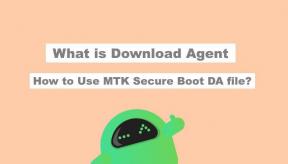Как исправить не отвечающий сенсорный экран или проблему с неработающей работой на OnePlus 8 Pro
Руководство по устранению неполадок / / August 05, 2021
Если вы думаете, что это редкая проблема, и только вы столкнулись с этой проблемой, я дам вам знать, что это очень распространенная проблема, с которой постоянно сталкиваются многие смартфоны, это зависший или не отвечающий сенсорный экран. Но такие проблемы во флагманском смартфоне, таком как OnePlus 8 Pro, являются неожиданными. Что ж, не о чем беспокоиться, мы обсудили несколько методов решения проблемы с неотвечающим сенсорным экраном или неработающим экраном на OnePlus 8 Pro.
Есть проблема с экранами Android, которая, кажется, возникает тогда, когда вы меньше всего этого ожидаете, и ее слишком раздражает игнорировать. Иногда вы видите, как экран мигает, мерцает, мигает или не реагирует на сенсорный экран в кажущееся случайное время. Это больше, чем просто раздражает, это мешает делать что-либо на вашем OnePlus 8 Pro. Однако проблема с неотзывчивым сенсорным экраном Android не может быть направлена непосредственно на оборудование, так как это может быть просто ненормальное поведение в настройках, а не в оборудовании телефона. Не паникуйте! Это не проблема ни для вашего смартфона, ни для ОС Android.

Оглавление
-
1 Устранение проблемы с неотзывчивым сенсорным экраном или неработающей проблемой на OnePlus 8 Pro
- 1.1 Проверьте оборудование на предмет повреждений
- 1.2 Снимите защитную пленку с экрана
- 1.3 Принудительная перезагрузка
- 1.4 Проверьте наличие проблемы с черным экраном
- 1.5 Обновить приложения
- 1.6 Сбросить настройки приложения
- 1.7 Очистить кеш из режима восстановления
- 1.8 Устранение неполадок приложений в безопасном режиме
- 1.9 Сбросить ваше устройство
- 2 Вывод
Устранение проблемы с неотзывчивым сенсорным экраном или неработающей проблемой на OnePlus 8 Pro
Проверьте оборудование на предмет повреждений
Если ваш сенсорный экран OnePlus не отвечает или вообще не работает после падения или удара твердым предметом, наиболее вероятной причиной проблемы является неисправное оборудование. В этом случае лучше всего, что вы можете посетить в местном магазине OnePlus или Сервисный центр чтобы квалифицированный специалист мог осмотреть устройство. При необходимости они могут отправить его на ремонт или замену.
Снимите защитную пленку с экрана
Следующее, что вы можете сделать, это проверить, влияет ли защитная пленка на чувствительность дигитайзера. Попробуйте очистить экран чистой мягкой тканью. Если это не решит проблему, просто полностью снимите защитную пленку с экрана (если, конечно, вы ее используете). Надеюсь, что это приведет устройство к штатному рабочему состоянию, и все будет хорошо.
Принудительная перезагрузка
Что ж, я думаю, вы уже знаете, как перезагрузить телефон. Так что просто перезапустите устройство и посмотрите, решит ли оно проблему или нет. Перезагрузка устройства всегда является окончательным решением любой проблемы.
Что ж, если вам все еще нужно знать, как перезагрузить компьютер, вот оно: нажмите кнопку питания телефона. На экране нажмите «Перезагрузить».
Другой способ перезагрузки следующий:
- Одновременно нажмите и удерживайте кнопки питания и уменьшения громкости.
- Удерживайте кнопку питания нажатой 10-15 секунд или пока телефон не завибрирует и не перезагрузится.
- Если телефон выключился, отпустите, затем снова нажмите кнопку питания на 1-2 секунды, чтобы перезагрузить телефон.
Проверьте наличие проблемы с черным экраном
Как следует из названия, основным индикатором проблемы с черным экраном является тот факт, что экран остается черным независимо от того, что вы делаете. В этой ситуации все остальные функции телефона работают, кроме экрана.
В этом случае лучше всего, что вы можете посетить в местном магазине OnePlus или Сервисный центр чтобы квалифицированный специалист мог проверить оборудование. При необходимости они могут отправить его на ремонт или замену.
Обновить приложения
Чтобы проверить наличие обновлений приложения Play Store на вашем Galaxy:
- Откройте приложение Play Store.
- Нажмите значок «Дополнительные настройки» в верхнем левом углу (три горизонтальные линии).
- Коснитесь Мои приложения и игры.
- Коснитесь Обновить или Обновить все.
Если вы подключены к сотовой сети, мы рекомендуем обновлять данные только через Wi-Fi, чтобы избежать дополнительных расходов. Вот как:
- Откройте приложение Play Store.
- Нажмите значок «Дополнительные настройки» в верхнем левом углу (три горизонтальные линии).
- Коснитесь Настройки.
- Коснитесь Предпочтения загрузки приложений.
- Выберите Только через Wi-Fi (выберите Через любую сеть, если у вас нет Wi-Fi).
- Коснитесь Готово.
Убедитесь, что ваши приложения постоянно обновляются, включив опцию автоматического обновления.
- Коснитесь Автообновление приложений.
- Нажмите Только через Wi-Fi (выберите Через любую сеть, если у вас нет Wi-Fi).
- Коснитесь Готово.
Сбросить настройки приложения
- Откройте панель приложений и нажмите «Настройки».
- Нажмите на Приложения и уведомления.
- Нажмите на Дополнительные настройки в правом верхнем углу (значок с тремя точками).
- Выберите Сбросить настройки приложения.
- Перезагрузите устройство и проверьте, нет ли проблемы.
Очистить кеш из режима восстановления
Если вы не знаете, что такое восстановление, первое, что звонит загрузчик, - это восстановление. Режим восстановления - это специальный загрузочный раздел, в котором установлено приложение для восстановления. И вы можете исправить некоторые проблемы с телефоном. Чтобы очистить кеш из режима восстановления, выполните следующие действия:
- Выключите устройство OnePlus.
- Теперь нажмите и удерживайте кнопки питания и уменьшения громкости одновременно, пока не увидите параметры режима восстановления на вашем устройстве.
- Как только вы увидите варианты восстановления, вы можете отпустить две кнопки.
- Появится экранное меню восстановления.
- Используйте кнопку громкости, чтобы перейти к Wipe Cache Partition, затем нажмите кнопку питания, чтобы подтвердить выбор.
- Подождите, пока ваше устройство сотрет весь кеш или временные данные из системного раздела.
- Снова нажмите кнопку питания, чтобы перезагрузить устройство.
Это удалит все временные данные с устройства. А дальше работает как новый.
Устранение неполадок приложений в безопасном режиме
Если вы не знаете, что такое безопасный режим, в безопасном режиме система временно отключит все сторонние приложения, которые вы установили на свое устройство. Таким образом мы сможем выяснить, в каком приложении возникает проблема. Выполните следующий шаг, чтобы включить безопасный режим:
- Выключите устройство OnePlus.
- Нажмите и удерживайте кнопку питания.
- На экране нажмите и удерживайте Power off.
- Нажмите ОК, чтобы перезагрузиться в безопасном режиме.
После выяснения приложений, которые создают проблему, выполните следующие действия, чтобы удалить их (при необходимости):
- Откройте панель приложений и нажмите «Настройки».
- Нажмите на Приложения и уведомления.
- Теперь нажмите на Просмотреть все приложения.
- Нажмите на приложение, затем нажмите «Удалить».
- Нажмите ОК, чтобы продолжить.
Сбросить ваше устройство
Отказ от ответственности
Сброс до заводских настроек удалит все, поэтому вы хотите убедиться, что вы создали копию своих данных, таких как фотографии, видео, документы, тексты и т. Д. раньше времени.
Сброс к заводским настройкам
- Откройте панель приложений и нажмите «Настройки».
- Нажмите, затем нажмите Система.
- Теперь нажмите на параметры сброса
- Коснитесь Стереть все данные (сброс к заводским настройкам).
- Наконец, нажмите СБРОСИТЬ ТЕЛЕФОН.
- Не устанавливайте флажок внутренней памяти. Выбирайте его только в том случае, если вы уверены, что сделали резервную копию всего на внутреннем хранилище, включая фотографии и видео, музыку, документы и другие файлы.
- Нажмите кнопку УДАЛИТЬ ВСЕ, и пусть телефон сделает свое дело.
- Устройство перезапустится автоматически после выполнения сброса к заводским настройкам.
Аппаратный сброс
- Сначала выключите телефон в обычном режиме.
- Чтобы включить его, одновременно нажмите и удерживайте кнопки увеличения громкости + питания.
- Не отпускайте их, пока на экране не появится логотип OnePlus.
- Нажмите на опцию «Wipe data / Factory reset».
- Теперь нажмите на опцию «Wipe data / Factory reset», чтобы подтвердить свой выбор.
- Телефон перезагрузится, и на новом экране с помощью кнопки увеличения громкости перейдите к «Перезагрузить систему сейчас». Это перезагрузит ваш телефон в обычном режиме, и все!
Вывод
Это были несколько методов устранения проблемы / проблем, с которыми вы столкнулись с OnePlus 8 Pro. Дополнительно, вы всегда можете обратиться в службу поддержки, посетить местный магазин OnePlus или Сервисный центр поэтому квалифицированный технический специалист Samsung может изучить проблему.
У вас есть устройство OnePlus или любое устройство Android, и вам нужны эти типы простых руководств? Тогда следите за обновлениями Советы и приемы GetDroidTips для Android столбец, потому что скоро появятся много простых руководств по OnePlus.
Если у вас есть какие-либо вопросы по этому поводу, раздел комментариев всегда доступен для вас.
Руководства по устранению неполадок OnePlus 8 Pro
- Netflix остановил загрузку на OnePlus 8 Pro: как исправить?
- Как исправить проблемы с сбоями настроек на OnePlus 8 Pro
- Как исправить OnePlus 8 Pro с предупреждением об ошибке камеры?
- Почему мой OnePlus 8 Pro продолжает терять сигнал [показывается слабая сеть]
- Как исправить, если приложение Google на моем OnePlus 8 Pro быстро разряжает аккумулятор
- Вы не можете отправлять текстовые сообщения или SMS, не работающие на OnePlus 8 Pro. Как исправить?
- Как исправить, если групповое сообщение не работает на OnePlus 8 Pro
- Как исправить размытую камеру или проблему быстрой фокусировки на OnePlus 8 Pro
Привет! Я Шекхар Вайдья, блогер, ученик, изучающий CS и программирование.